コメント投稿者の信用度を設定する
最終更新日: 2019.05.31
投稿されたコメントの内容ではなく、コメントの投稿者の視点からでもコメントの公開や非公開を制御することができます。たとえば、特定のメンバーからのコメントの投稿は自動的に公開できます。
ここでは、コメント投稿者の視点で制御する手順について説明します。
コメント投稿者の承認
コメント投稿者を承認すると、次回から投稿された際に、即時に内容を公開することができます。即時公開の条件設定については、コメントに関する設定 をご参照ください。
コメント投稿者を承認する手順は以下のとおりです。
- 『ナビゲーション』からサイトを選択します。
- 『サイドメニュー』から [コミュニケーション] - [コメント] を選択します。
- コメントの一覧画面から、対象のコメント投稿者を検索した後に、チェックボックスをチェックします。
- リストアクションのセレクトボックスから [コメント投稿者を承認] を選択します。
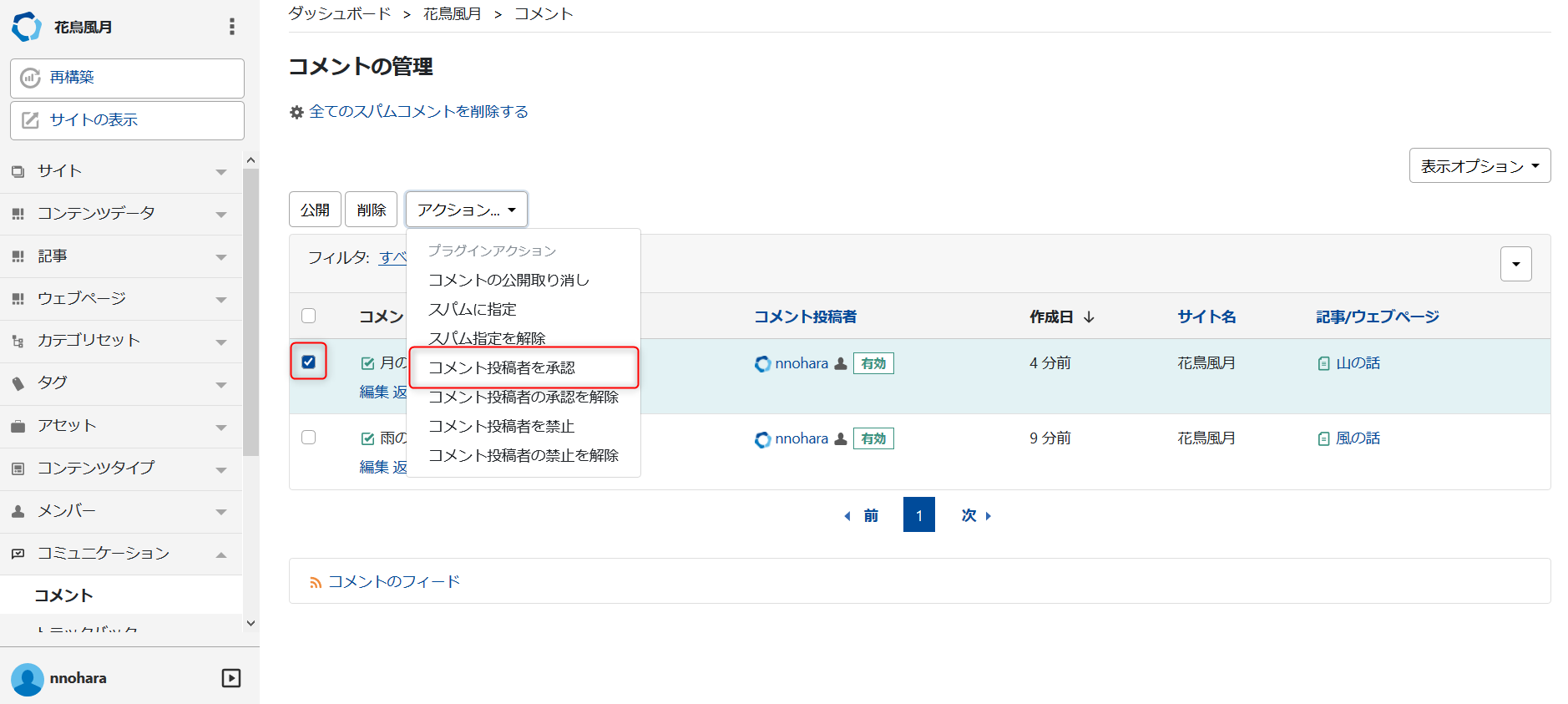
- [コメントを対象にしてよろしいですか?] というダイアログボックスが表示されたら [OK] ボタンをクリックします。 [キャンセル] をクリックすると、処理は実行されません。
これで、対象のメンバーからの次回からのコメントは即時公開されます。
コメント投稿者の承認の解除
すでに承認しているコメント投稿者の設定を解除する手順は以下のとおりです。
- 『ナビゲーション』からサイトを選択します。
- 『サイドメニュー』から [コミュニケーション] - [コメント] を選択します。
- コメントの一覧画面から、対象のコメント投稿者を検索した後に、チェックボックスをチェックします。
- リストアクションのセレクトボックスから [コメント投稿者の承認を解除] を選択します。
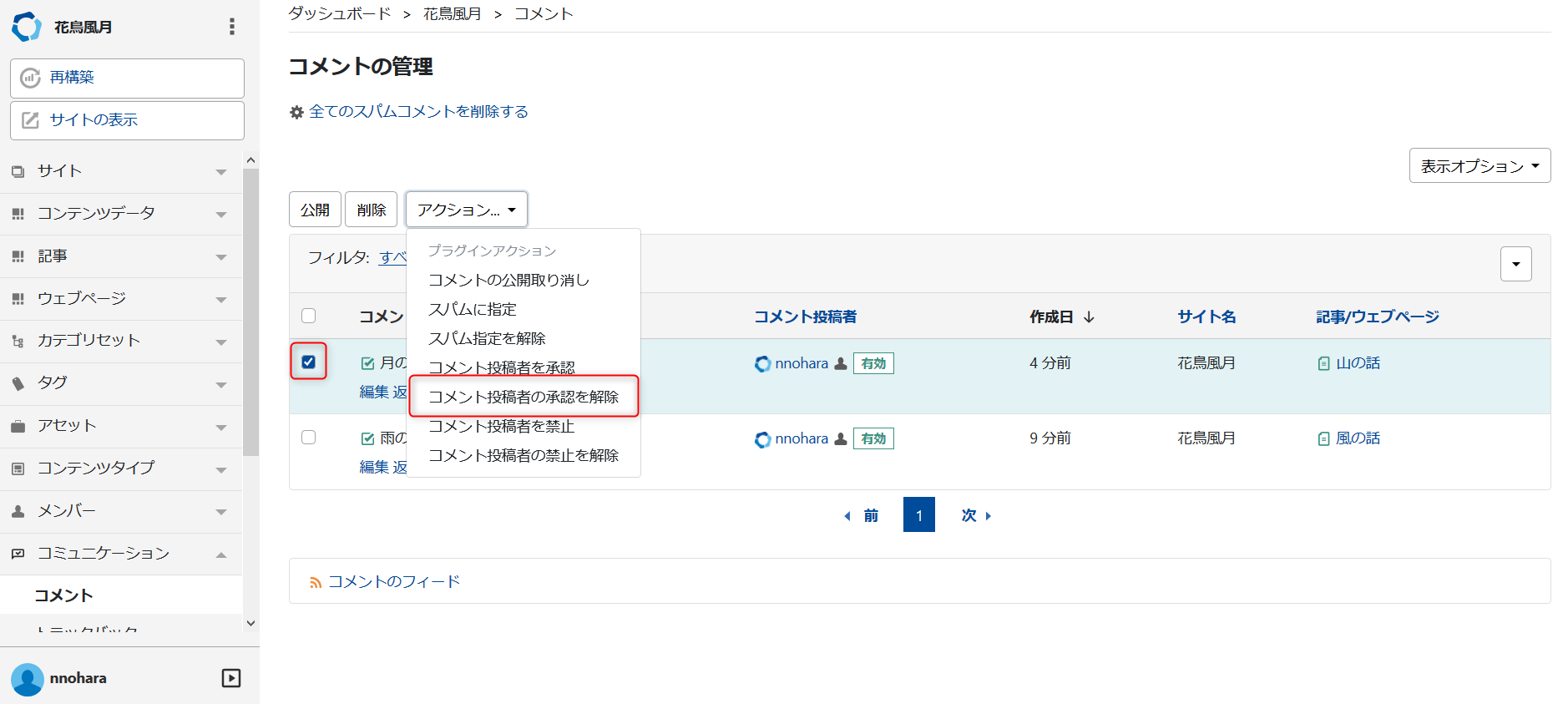
- [コメントを対象にしてよろしいですか?] というダイアログボックスが表示されたら [OK] ボタンをクリックします。 [キャンセル] をクリックすると、処理は実行されません。
これで、対象のメンバーからの次回からのコメントは即時公開されず、保留されます。
コメント投稿者の禁止
コメント投稿者を禁止すると、コメントの投稿を拒否することができます。コメント投稿者を拒否する手順は以下のとおりです。
- 『ナビゲーション』からサイトを選択します。
- 『サイドメニュー』から [コミュニケーション] - [コメント] を選択します。
- コメントの一覧画面から、対象のコメント投稿者を検索した後に、チェックボックスをチェックします。
- リストアクションのセレクトボックスから [コメント投稿者を禁止] を選択します。
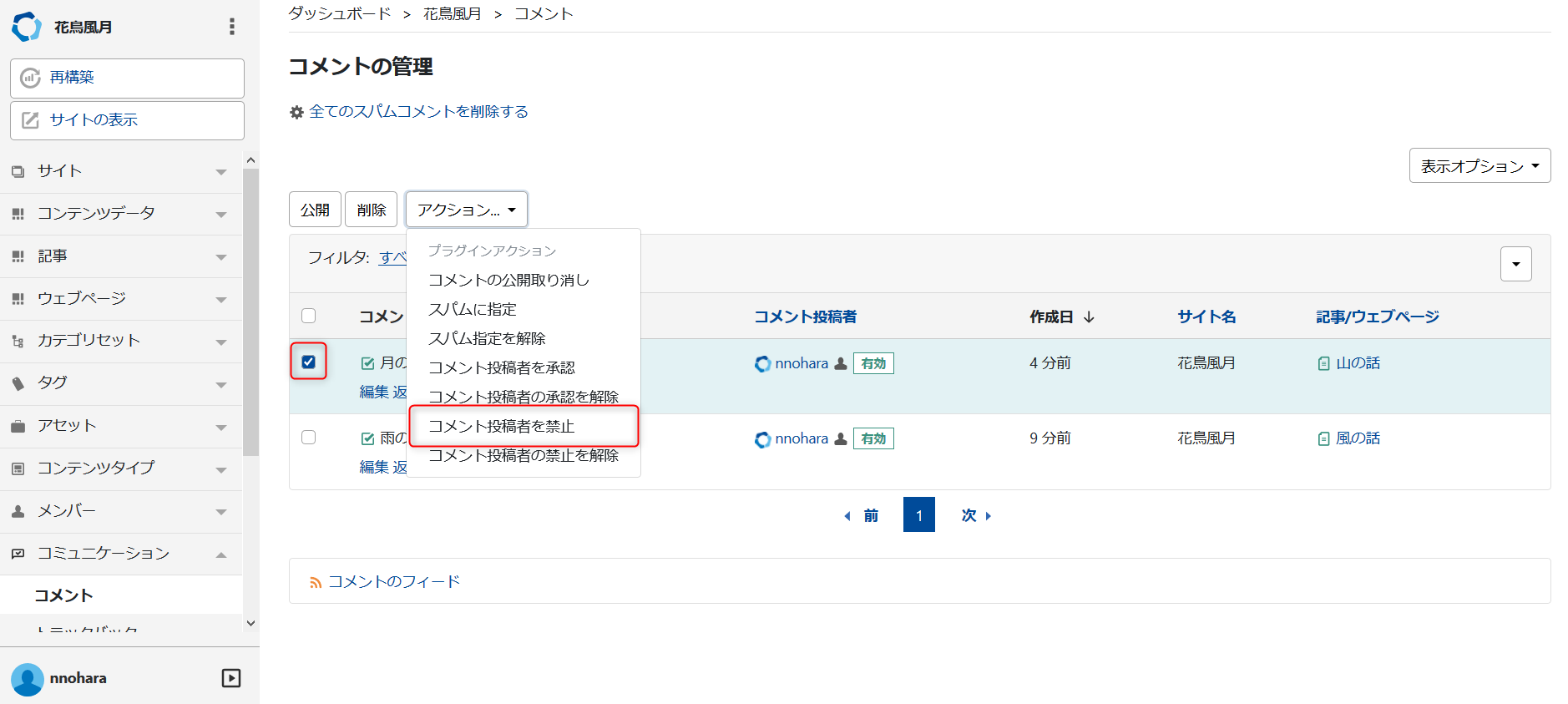
- [コメントを対象にしてよろしいですか?] というダイアログボックスが表示されたら [OK] ボタンをクリックします。 [キャンセル] をクリックすると、処理は実行されません。
これで、対象のメンバーからの次回からのコメントを受け付けることはありません。
コメント投稿者の禁止の解除
すでに禁止しているコメント投稿者の設定を解除する手順は以下のとおりです。
- 『ナビゲーション』からサイトを選択します。
- 『サイドメニュー』から [コミュニケーション] - [コメント] を選択します。
- コメントの一覧画面から、対象のコメント投稿者を検索した後に、チェックボックスをチェックします。
- リストアクションのセレクトボックスから [コメント投稿者の禁止を解除] を選択します。
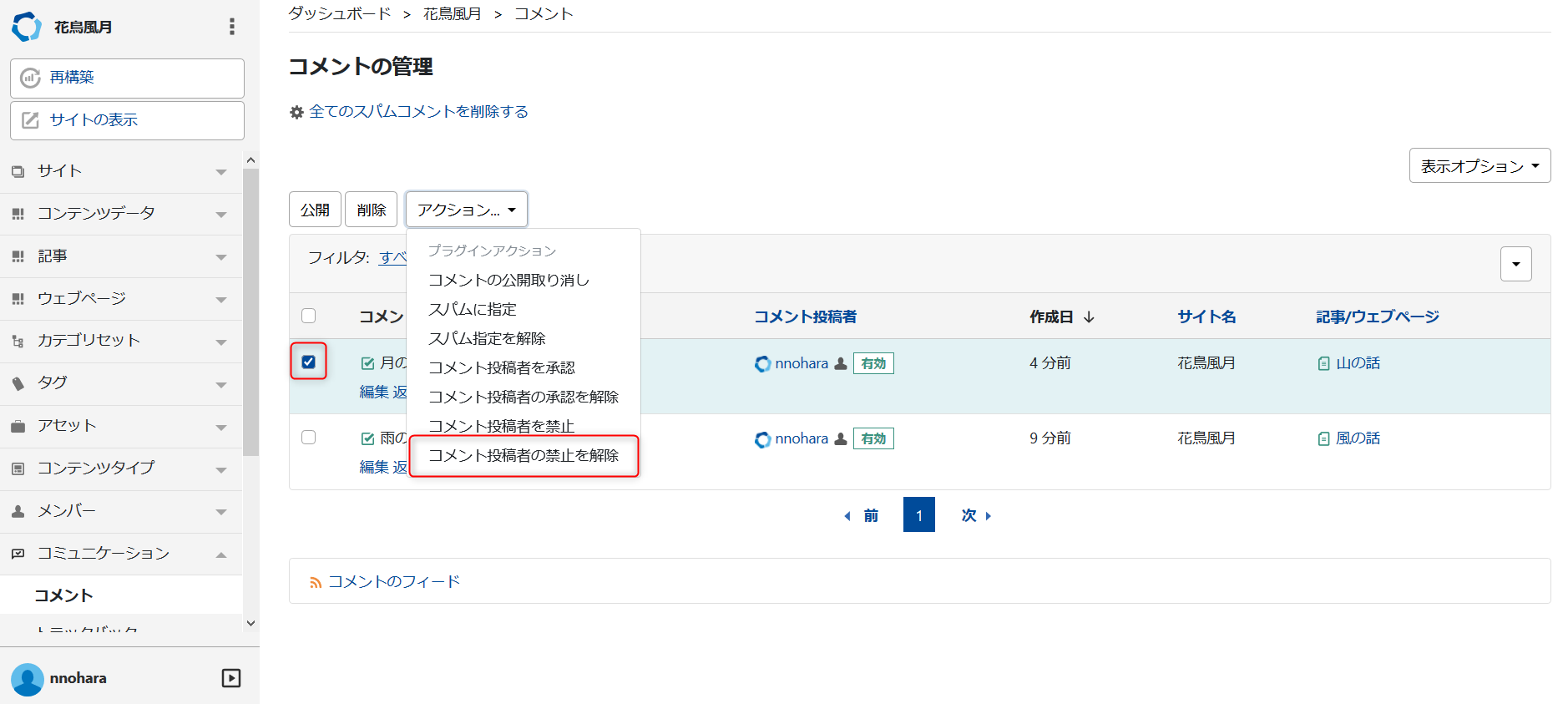
- [コメントを対象にしてよろしいですか?] というダイアログボックスが表示されたら [OK] ボタンをクリックします。 [キャンセル] をクリックすると、処理は実行されません。
これで、禁止したメンバーからの次回からのコメントを、ふたたび受け付けます。
コメント投稿者の承認や禁止を指定するために必要な権限
コメント投稿者の承認や禁止を指定するためには、以下の権限が必要です。
- システム管理者
